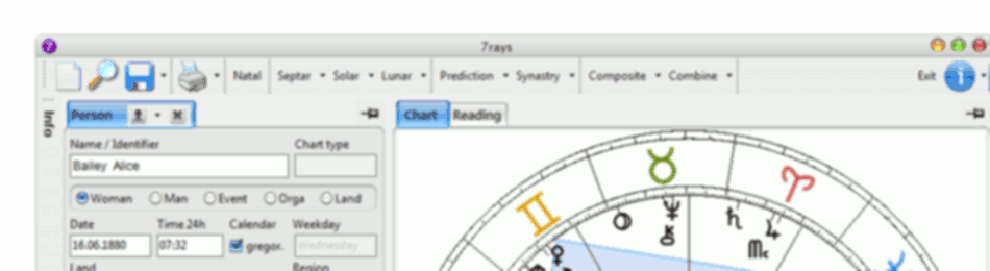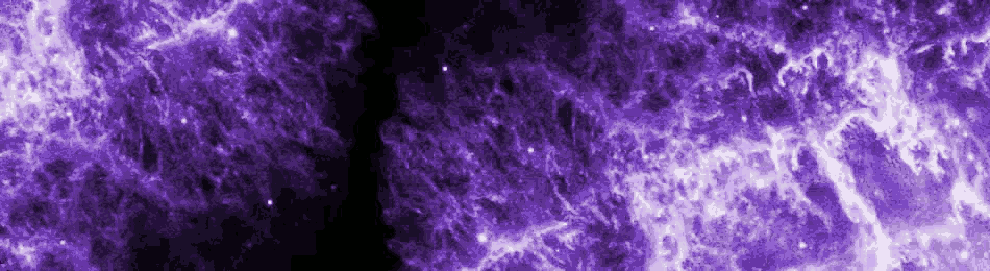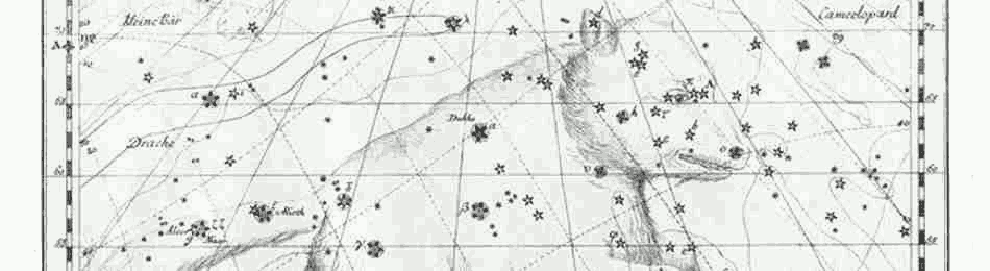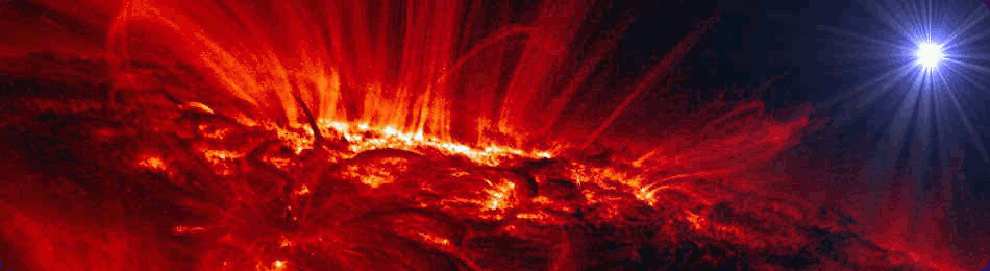Installation
Die Installation von 7rays
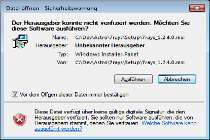 (1.) Nachdem Sie die aktuelle Version von 7rays heruntergeladen haben, rufen Sie diese auf.
(1.) Nachdem Sie die aktuelle Version von 7rays heruntergeladen haben, rufen Sie diese auf.
(2.) Sie sehen dann folgendes Fenster (rechts) mit der Sicherheitswarnung: Klicken Sie auf „Ausführen“, dann erscheinen:
(3.) die Lizenzbedingungen. Wollen Sie das Programm nutzen, so lesen Sie die Bedingungen durch und stimmen diesen danach zu. Klicken Sie nun auf „Weiter“, so erscheint
 (4.) das Fenster, in dem Sie den Installationsordner für das Programm wählen können. Weniger erfahrene Anwender sollten hier einfach auf „Weiter“ klicken. Die richtigen Ordner sind bereits vorbelegt. Nur wer eine ganz eigene Ordnerverwaltung hat, muss hier etwas ändern. Erfahrenere Anwender wissen, welche Möglichkeiten ihnen jetzt zur Verfügung stehen und wie diese zu nutzen sind.
(4.) das Fenster, in dem Sie den Installationsordner für das Programm wählen können. Weniger erfahrene Anwender sollten hier einfach auf „Weiter“ klicken. Die richtigen Ordner sind bereits vorbelegt. Nur wer eine ganz eigene Ordnerverwaltung hat, muss hier etwas ändern. Erfahrenere Anwender wissen, welche Möglichkeiten ihnen jetzt zur Verfügung stehen und wie diese zu nutzen sind.
... die letzten Schritte
(5.) Haben Sie „Weiter“ geklickt, erscheint nach einiger Zeit (unter Vista und Win7) eine Abfrage der Benutzerkontensteuerung. 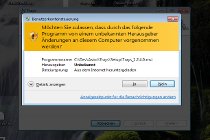 Sie stellt sicher, dass nur solche Programme auf Ihrem Rechner Änderungen vornehmen, bei denen Sie dies auch wollen. Bei einer Installation von 7rays werden natürlich Änderungen vorgenommen. Dies ist ja die Aufgabe einer Installation. Insofern sollten Sie diese Abfrage mit Ja beantworten...
Sie stellt sicher, dass nur solche Programme auf Ihrem Rechner Änderungen vornehmen, bei denen Sie dies auch wollen. Bei einer Installation von 7rays werden natürlich Änderungen vorgenommen. Dies ist ja die Aufgabe einer Installation. Insofern sollten Sie diese Abfrage mit Ja beantworten...
(6.) Nun beginnt die eigentliche Installation. Erscheint der Dialog "Installation beendet", klicken Sie einfach auf "Schließen". Fertig!